Mówi się, że zdjęcie jest warte tysiąca słów, więc ma sens, że zdjęcie stało się popularną metodą rejestrowania i udostępniania wspaniałych chwil na całym świecie. Ponadto, wraz z ciągłym ulepszaniem technologii aparatu w smartfonie, ludzie wytwarzają dziś oceany zdjęć.
W rezultacie zarządzanie zdjęciami stało się nowym wyzwaniem.
W tym artykule zidentyfikujemy i wyświetlimy najlepsze 10 Menedżer zdjęć do iPhone'a oprogramowanie dla ciebie.

Menedżer zdjęć iPhone'a
Profesjonalny menedżer zdjęć zazwyczaj zapewnia szereg funkcji na poziomie profesjonalnym i integruje sztuczną inteligencję i inne zaawansowane technologie. Oto lista 5 najlepszych profesjonalnych menedżerów zdjęć.
MobieSync to nie tylko menedżer zdjęć, ale także narzędzie do przesyłania danych na iOS.
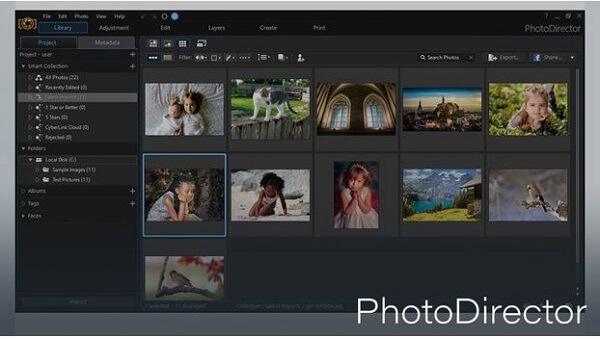
Główne cechy:
1. Pogrupuj zdjęcia na lokalnym dysku twardym według nazwy, godziny lub więcej.
2. Utwórz GIF jako Twórca GIF z twoimi zdjęciami po prostu.
3. Napraw swoje zdjęcia i popraw kolory automatycznie.
4. Zapewnij kilka narzędzi do edycji wideo.
5. Obsługa zdjęć z ruchem i zdjęciem 360 stopni.
ZALETY
1. Jako niezawodne oprogramowanie do zarządzania zdjęciami, PhotoDirector 9 jest dość łatwy w użyciu.
2. Możliwość tworzenia animowanych plików GIF jest atrakcyjna do udostępniania na platformach społecznościowych.
Wady
1. PhotoDirector 9 obsługuje tylko 6 formatów zdjęć.
2. Jest droższy niż inne oprogramowanie do zarządzania zdjęciami.
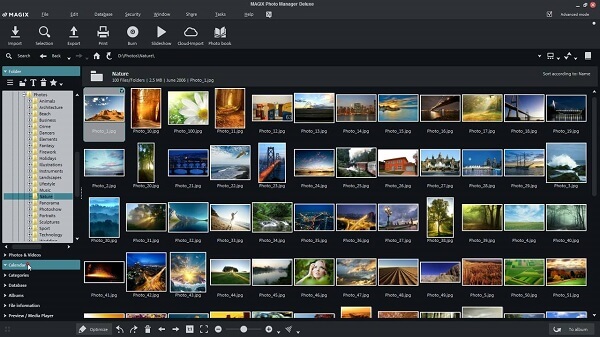
Podstawowe cechy:
1. Po prostu zarchiwizuj swoje zdjęcia, filmy i animowane obrazy.
2. Przeglądaj obrazy w różnych trybach, takich jak miniatury, pełny ekran itp.
3. Z łatwością sortuj i porządkuj swoje zdjęcia i filmy.
4. Edytuj zdjęcia za pomocą podstawowych narzędzi do edycji wideo.
5. Zwiększ jakość swoich zdjęć podczas zarządzania.
ZALETY
1. Oprogramowanie do zarządzania zdjęciami zapewnia wiele opcji udostępniania.
2. Przyjazny interfejs pozwala na łatwą nawigację.
Wady
1. Wbudowane narzędzia do edycji wideo są ograniczone.
2. Nie obsługuje zdjęć 360 stopni ani innych zaawansowanych technologii fotograficznych.
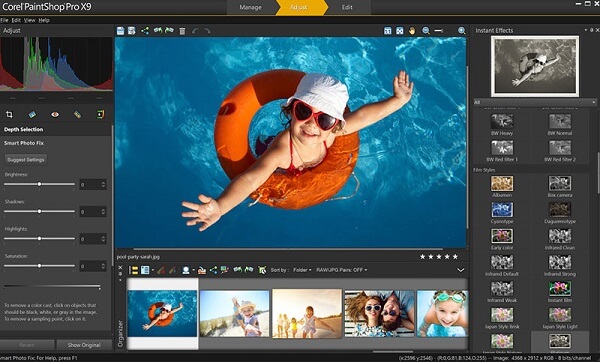
Główne cechy:
1. Oferuje uproszczony interfejs dla początkujących i kolejny bardziej zaawansowany.
2. Zintegruj potężną kolekcję narzędzi do edycji zdjęć.
3. Zoptymalizuj swoje zdjęcia pod kątem prezentacji lub korzystania z Internetu.
4. Udostępniaj zdjęcia na Facebooku, Twitterze, Pinterest i innych mediach społecznościowych.
5. Upiększ zdjęcia portretowe i po prostu przetwarzaj surowe obrazy.
ZALETY
1. Ten menedżer zdjęć jest dostępny zarówno dla początkujących, jak i zaawansowanych użytkowników.
2. Automatycznie poprawi różne aspekty twoich zdjęć.
Wady
1. Program jest bardzo duży i wymaga dużo miejsca podczas przetwarzania zdjęć.
2. Przetwarzanie plików zajmuje znacznie więcej czasu.
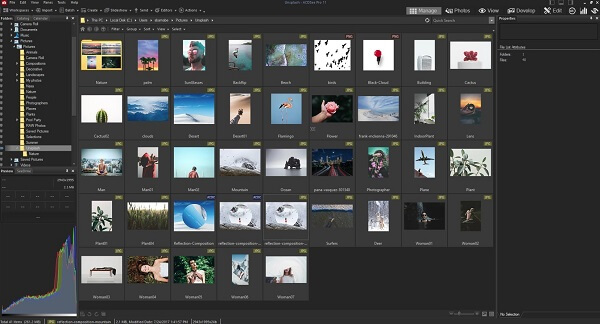
Atrakcyjne cechy:
1. Obsługa RAW, JPG, PNG i innych formatów zdjęć.
2. Zawierają szerokie możliwości cyfrowego zarządzania aktywami.
3. Edytuj swoje zdjęcia za pomocą wbudowanego edycji zdjęć cecha.
4. Użyj soczewki, aby skorygować zniekształcenie, równowagę i kolory.
5. Oferuj liczne narzędzia do edycji zdjęć.
ZALETY
1. Oprogramowanie do zarządzania zdjęciami oferuje również aplikację mobilną.
2. Chociaż jest to program płatny, cena jest przystępna.
Wady
1. Zwalnia podczas katalogowania zdjęć i zdjęć.
2. ACDSee nie jest kompatybilny z Mac OS X.
Jeśli wolisz bezpłatne oprogramowanie do zarządzania zdjęciami, możesz uzyskać listę najlepszych w tej części.
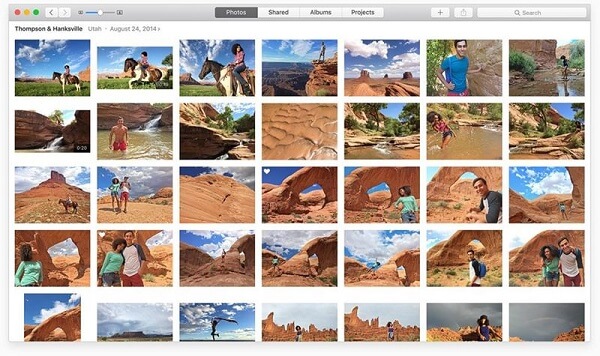
Kluczowe cechy:
1. Zarządzaj zdjęciami na iPhonie, iPadzie i Mac OS jednocześnie.
2. Kompatybilny z prawie wszystkimi urządzeniami Apple.
3. Po prostu przesyłaj strumieniowo swoje zdjęcia do Apple TV.
4. Synchronizuj obrazy między urządzeniami iOS i komputerami Mac.
5. Oferuj różnorodne narzędzia do obróbki zdjęć, takie jak filtry i inne.
ZALETY
1. Użytkownicy mogą przeglądać zdjęcia w momentach, kolekcjach, latach i innych trybach.
2. Jest w stanie udostępniać zdjęcia za pośrednictwem iCloud lub AirDrop.
Wady
1. Brakuje niektórych funkcji, takich jak zaawansowane narzędzia do edycji zdjęć.
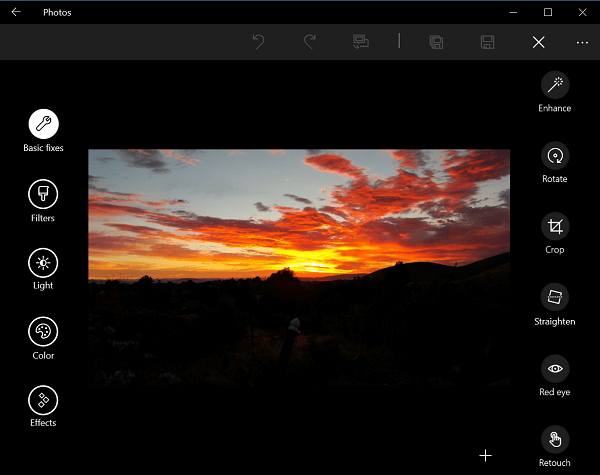
Główne cechy:
1. Oferta pakietu narzędzi do edycji i zarządzania zdjęciami.
2. Zainstaluj wstępnie w systemie Windows 10.
3. Napraw i popraw swoje zdjęcia jednym kliknięciem.
4. Retuszuj, obracaj, prostuj lub przytnij swoje zdjęcia po prostu.
5. Zarządzaj zdjęciami na iPhonie i innych urządzeniach mobilnych.
ZALETY
1. Ten menedżer zdjęć jest całkowicie darmowy.
2. Interfejs jest intuicyjny.
Wady
1. Narzędzia do edycji zdjęć są ograniczone.
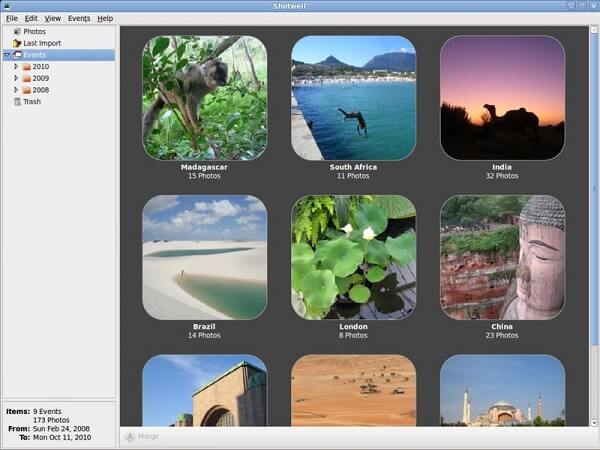
Podstawowe cechy:
1. Importuj zdjęcia z twardego dysku lub urządzeń zewnętrznych partiami.
2. Organizuj zdjęcia automatycznie według czasu.
3. Po prostu usuń efekt czerwonych oczu i inne problemy.
4. Oferuje podstawowe narzędzia do edycji zdjęć, takie jak przycinanie, obracanie itp.
5. Dostosuj kolor, rozdzielczość, kontrast i inne parametry.
ZALETY
1. Prosty interfejs jest łatwy w nawigacji.
2. Ten menedżer zdjęć pozwala użytkownikom udostępniać zdjęcia bezpośrednio na Facebooku, Flickr i Picasie.
Wady
1. Brakuje kilku przydatnych możliwości zarządzania zdjęciami.
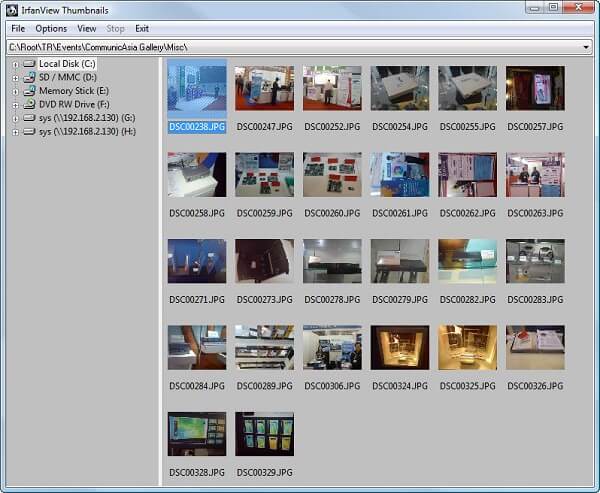
Główne cechy:
1. Obsługa popularnych formatów obrazów, takich jak JPG, PNG, GIF, BMP itp.
2. Edytuj swoje zdjęcia jak profesjonalne narzędzia do edycji obrazów.
3. Rozszerz za pomocą różnych dodatkowych wtyczek.
4. Konwertuj zdjęcia do innego formatu zbiorczo.
ZALETY
1. Ten menedżer zdjęć zawiera bogate funkcje związane z przeglądaniem, edycją i konwersją obrazów.
Wady
1. Nie może czytać ani przetwarzać obrazów RAW i musisz przekonwertować RAW na JPEG, JPG, PNG itp. Najpierw do zarządzania.
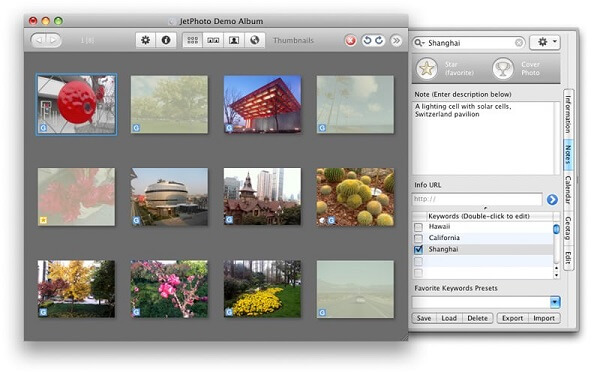
Atrakcyjne cechy:
1. Utwórz album ze zdjęciami w zależności od potrzeb.
2. Automatyczne ulepszanie i poprawianie zdjęć.
3. Edytuj zdjęcia partiami, takie jak zmiana rozmiaru i inne.
4. Zarządzaj zdjęciami według notatek, tagów, czasu itp.
ZALETY
1. Oprogramowanie do zarządzania zdjęciami może przechowywać i odczytywać informacje z aparatu na zdjęciach.
Wady
1. Jest bezpłatny tylko do użytku osobistego.
Jeśli chcesz zarządzać zdjęciami iCloud lub innymi obrazami na urządzeniu z iOS, MobieSync jest najlepszą opcją, jaką możesz znaleźć. Poniżej możesz zapoznać się z obiegiem pracy krok po kroku.

Krok 1 Podłącz iPhone'a do komputera
Zainstaluj MobieSync na swoim komputerze i uruchom go. Następnie podłącz iPhone'a do komputera za pomocą kabla Lightning. Program wykryje twoje urządzenie spontanicznie.
Wskazówka: Aby przenieść zdjęcia z iPhone'a na inne urządzenie iOS, podłącz oba z nich do komputera.

Krok 2 Zarządzaj zdjęciami z iPhone'a na PC
Kliknij kartę Zdjęcia po lewej stronie, a zobaczysz wszystkie zdjęcia na iPhonie. Możesz przeglądać te zdjęcia w miniaturze i usuwać niechciane za pomocą ikony Kosza w górnej części okna.

Krok 3 Przenieś zdjęcia między iPhonem a komputerem lub innym iPhonem
Wybierz wszystkie zdjęcia, które chcesz wykonać kopię zapasową na PC lub przenieść na inne urządzenie iOS i zlokalizuj górną wstążkę. Kliknij ikonę komputera, aby przenieść zdjęcia z iPhone'a na komputer. Ikona iPhone'a służy do synchronizowania zdjęć z iPhone'a z innym iPhone'em.
Czy wyobrażasz sobie, że po wakacyjnych podróżach musisz uporządkować setki milionów zdjęć? W rzeczywistości zajmuje to tylko kilka sekund, jeśli masz odpowiednie narzędzie do zarządzania zdjęciami. Teraz wszystko, co musisz zrobić, to przeczytać nasze recenzje i odkryć swoje ulubione narzędzie.